|
Detailbeschreibung
|
|
Betriebssystem: Windows Vista, Windows 7, Windows 8, Windows 10, Windows 11
|
|
Bei der Verwendung von Sicherungskopien (Wiederherstellungspunkten), Schattenkopien (VSS) oder der Funktion "Dateiversionsverlauf" (ab Windows 8) kann ein Benutzer über die Registerkarte "Vorgängerversionen" ältere Dateiversionen einer Datei, die versehentlich geändert, gelöscht oder die beschädigt wurde, wiederherstellen. Die Registerkarte wird im Dialog "Eigenschaften" von Dateien, Ordnern und Laufwerke angezeigt. Über den Kontextmenüpunkt (rechte Maustaste) "Vorgängerversionen wiederherstellen" lässt sich der Dialog direkt aufrufen. Abhängig vom Datei- oder Ordnertyp kann eine vorherige Version sofort geöffnet, an einem anderen Speicherort gespeichert oder wiederhergestellt werden.
Die Anzeige vom Kontextmenüeintrag "Vorgängerversionen wiederherstellen" und der Registerkarte "Vorgängerversionen" im Dialog "Eigenschaften" lässt sich auch abschalten. Die Einstellung blendet nur die Elemente auf der Benutzeroberfläche auf. Ein Benutzer kann ggf. über andere Möglichkeiten auf die Vorgängerversionen zugreifen und Dateien öffnen / speichern / wiederherstellen. So geht's:
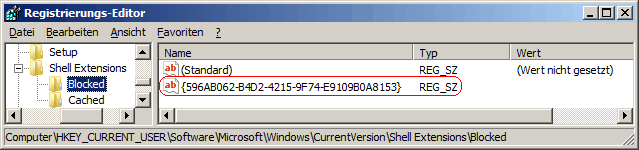 Hinweise:
|
| Tipps für Windows Vista, Windows 7, Windows 8, Windows 10, Windows 11 | |
|
|